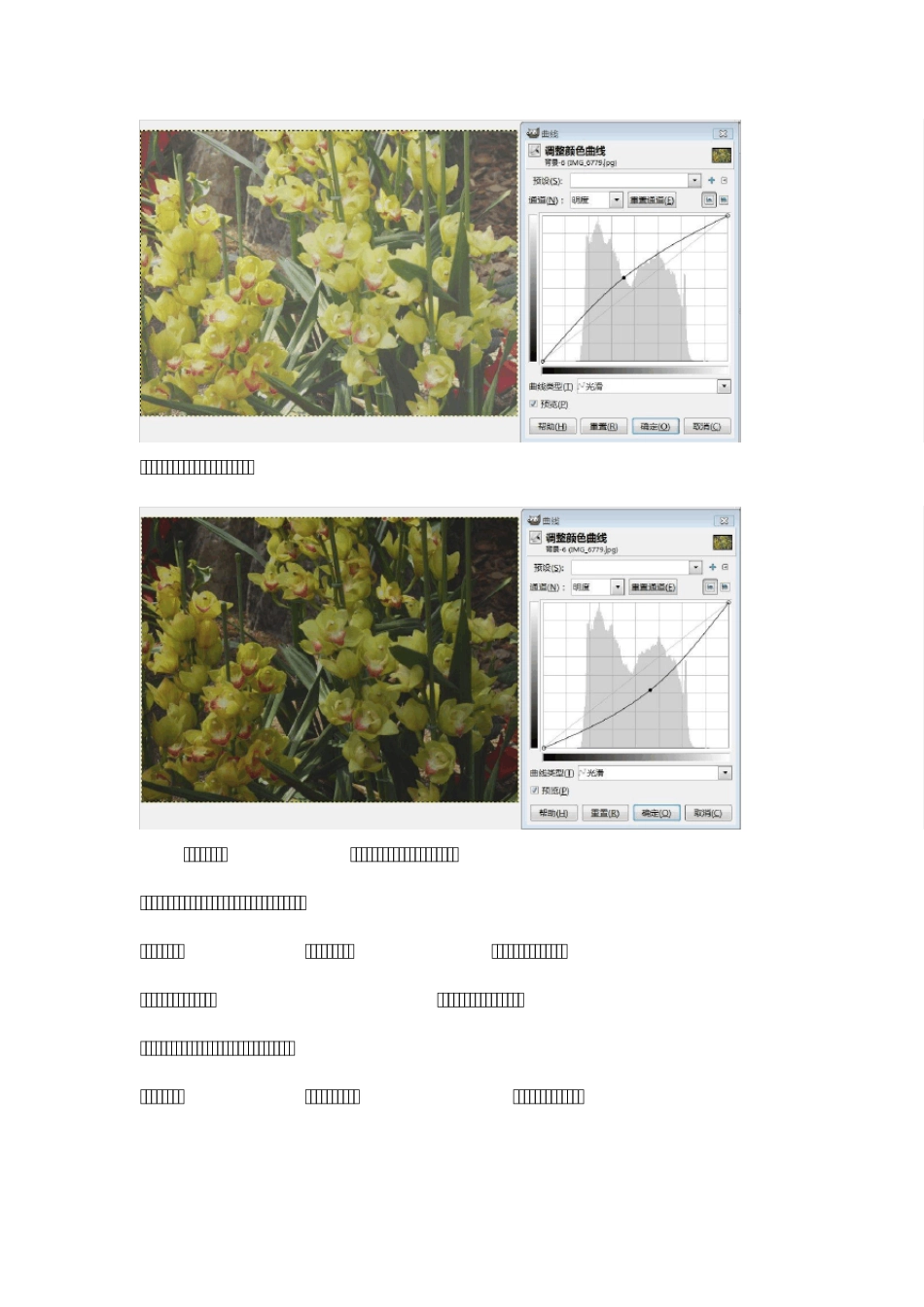GIMP实 用 教 程 5曲 线 的 调 整 GIMP软 件 为 一 个 图 像 编 辑 处 理 程 序 , 结 构 简 单 但 其 功 能 不 输 于 专 业 的 绘 图软 件 。对于 摄影爱好者可以方便地用 它进行照片的 后期调 整 和制作。它的 各种功能 和应用 将在本系列教 程 中逐一 介绍。 上一 篇 色阶的 调 整 三. 图 像 色彩的 调 整 3. 曲线的调整 a . 初识曲线 下拉菜单中选择:颜色-----曲线命令,出现“曲线”对话框。对话框中的曲线会给你带来很多直观的认识。 要知道,曲线是反映图像上各处的亮度调整的情况。每一个像素有着确定的亮度值,你可以改变它使它变亮或变暗。曲线图下面的水平灰度条代表原图的明暗,从左到右由最暗到最亮; 垂直的灰度条代表调整后图像的明暗,从下到上由最暗到最亮。在未作任何改变时,输入和输出的明暗值是相等的,因此曲线为 45 度的直线,这时图形的明暗没有任何的变化。当你对曲线上任一点做出改动,也改变了图像上相对应点的亮度。鼠标点击曲线上某一点,就确立了一个调节点,进行拖动形成一条曲线,是亮是暗全看你是向上还是向下,向上变亮而向下则变暗。亮度值改变得突然,会造成非常夺目的效果;缓慢的逐步改变,则无论是提高还是降低亮度值,都会使明暗过渡光滑,效果逼真。接下来的一些例子示范了当曲线被改变时,对图像起的作用,同时你可以清楚的看到曲线的形状变化。(为了使效果较明显,在这些例子里的曲线都有些夸张,某些时候你可能需要强烈变化的曲线,但大多数时候,图像曲线的改变要轻微得多。) b. 曲线在图像中的操作 经过一段讲解,终于到了实际操作阶段了。现在先来看看这张可怜的图片:这是用数字相机在一个暖棚内捕捉到的画面,它缺乏明显的对比,像素过于集中在中间部分。在实际拍摄中,你也可能会碰上这样的事。我们能用曲线来改善吗?答案是肯定的。 提高调节点亮度,曲线向上凸起,图片整体变亮; 降低调节点亮度,曲线向下凹,图片整体变暗。 你可能已经发现,无论是单独提高或降低曲线亮度都不能完全的解决问题,它们在改善图像一部分的同时也破坏了图像的另一部分。如果能取长补短,那么问题就解决了。因为曲线可以添加多个调节点,在图像的任意地方添加调节点,这样就可以针对不同亮度的区域单独进行调整。对这张图片来说,两个调节点就可以工作得很出色:提高亮部区的亮度值,降低暗部区的亮度值,得到了一张色彩鲜艳...